الأسئلة الشائعة المتكررة
| التصنيف | السؤال | الإجابة |
|---|---|---|
| تسجيل الدخول | كيف أقوم بالدخول على نظام إدارة التعلم رافد | يمكنك الدخول على نظام إدارة التعلم رافد من صفحة جامعة الباحة الرئيسية ثم انتقل إلى الخدمات الالكترونية أسفل الصفحة وستجد ايقونة رافد قم بالضغط عليها للدخول على (رافد) |
| كيف أقوم بتسجيل الدخول على نظام إدارة التعلم رافد | يكون تسجيل الدخول عن طريق اسم المستخدم رقم المنسوب وكلمة المرور لنظام الخدمات الذاتية الأكاديمية جامعتي | |
| لقد نسيت كلمة المرور الخاصة بي. كيف أقوم بإعادة تعيينها | يمكنك إعادة تعيين كلمة المرور بالخطوات التالية: 1) الدخول على نظام الخدمات الذاتية الأكاديمية (جامعتي) بجامعة الباحة
2) ثم قم بإدخال رقم المنسوب الخاص بك في حقل اسم المستخدم
3) انقر على زر هل نسيت الرمز السري؟
4) ادخل جواب السؤال السري المعطى
5) ادخل الرمز السري الجديد
6) انتظر حتى يقوم الموظف المختص بتحديث الأنظمة
7) قم بتسجيل الدخول على رافد باستخدام الرمز السري الجديد
| |
| كيف أقوم بتغيير لغة النظام | من اعلى الصفحة انقر على اسم المستخدم ثم من القائمة المنسدلة قم بالضغط على المعلومات الشخصية ومن ثم اختر الإعدادات الشخصية لتغيير لغة النظام | |
| كيف أقوم بمعاينة المقرر كطالب وكيف انهي هذه المعاينة؟ | (الدخول إلى معاينة الطالب) متاح في اعلى الصفحة بالضغط على الرمز حيث سيظهر شريط معاينة الطالب في الجزء العلوي لكل صفحة، يعرض الشريط النص "وضع معاينة الطالب قيد التشغيل" ويحتوي على وظيفتي الإعدادات وإنهاء المعاينة , لإنهاء المعاينة قم بالنقر على إنهاء المعاينة و ترك الاعدادات في وضعها التلقائي ثم انقر على متابعة
| |
|
الواجبات | كيف أقوم بإنشاء واجب | يمكنك إنشاء الواجبات في وحدات التعليم النمطية داخل المحتوى أو في مجلد الواجبات الموجود في ملف التقييمات 1) من قائمة التقييمات، اختر (واجب) 2) قم بكتابة الاسم، والإرشادات، ويمكنك استخدام الخيارات الموجودة في المحرر لتنسيق النص 3) تستطيع إضافة ملفات للواجب من محرر النصوص وذلك بالضغط على 4) بعد الانتهاء من اضافة الواجب قم بالضغط على زر إرسال
|
| كيف أقوم بتصحيح الواجب | بعد الانتهاء من إنشاء أي واجب، يتم إنشاء عمود لهذا الواجب في مركز التقديرات بشكل تلقائي من مركز التقديرات اختر مركز التقديرات الكامل أو يحتاج تقدير ستظهر قائمة بأسماء الطلاب وفي عمود الواجب ستظهر ايقونة وتعني أن الطالب قام بتسليم الواجب ويتطلب تقدير. قم بالنقر على السهم بجانب الأيقونة وثم عرض تفاصيل التقدير وستظهر صفحة تحتوي على الواجب , من خلال هذه الصفحة يتم الاطلاع على الواجب المقدم من الطالب ووضع الدرجة المستحقة | |
|
الاختبارات | كيف أقوم بإنشاء اختبار الكتروني | قم بإتباع الخطوات التالية: 1) افتح وحدة التعلم التي ترغب في إنشاء اختبار لها من منطقة المحتوى أو افتح مجلد التقييمات واختر مجلد الاختبار
2) من شريط الأدوات انقر على التقييمات للوصول إلى القائمة المنسدلة 3) اختر اختبار 4) من صفحة انشاء اختبار اضغط على زر إنشاء لإنشاء اختبار جديد
5) .ستظهر لك صفحة خيارات الاختبار وفيها يمكنك اضافة اسم الاختبار وادراج الوصف والإرشادات ثم الضغط على زر (إرسال) 6) .سوف تظهر صفحة (لوحة الاختبار) والتي من خلالها يتم وضع اسئلة الاختبار بأنواعها المختلفة ادخال الدرجات لكل سؤال ثم الضغط على زر (إرسال)
7) بعد ذلك ستنتقل الى صفحة (خيارات الاختبار) والتي من خلالها تستطيع اتاحة الاختبار للطلاب وذلك باختيار نعم من (رابط الإتاحة) ، انقر فوق إرسال لكي يظهر لك رابط الاختبار في مكان الذي اخترته مسبقا
|
| كيف أقوم بنسخ الاختبار من شعبة إلى اخرى | بإمكانك نسخ نفس الاختبار من شعبة لأخرى وذلك من خلال الذهاب إلى أدوات المقرر الدراسي في الشعبة التي تحتوي على الاختبار المراد نسخه ثم اختر الاختبارات والاستطلاعات ومخازن الاسئلة ومن السهم الموجود بجانب اسم الاختبار تظهر لك قائمة منسدلة اختر تصدير إلى كمبيوتر محلي سيتم حفظ الاختبار كملف مضغوط على جهازك
قم بالذهاب إلى الشعبة الأخرى التي تريد نسخ الاختبار لها ثم قم بالنقر على الاختبارات والاستطلاعات ومخازن الأسئلة الموجودة في أدوات المقرر الدراسي ومن شريط الأدوات اختر استيراد اختبار ثم اختر استعراض من جهاز الكمبيوتر واختر الملف المضغوط الذي قمت بحفظه مسبقاً، ثم انقر على موافق | |
| كيف أقوم بتحديد الاختبار لعدد محدد من الطلاب وليس كل الطلاب | الذهاب الى الاختبارات ومن السهم الموجود بجانب اسم الاختبار ستظهر القائمة المنسدلة قم بالنقر على إصدار مخصص، ومن صفحة إصدار مخصص في قسم العضوية ومن زر استعراض نختار اسم الطالب أو الطلاب المراد تخصيص الاختبار لهم، ثم إرسال | |
| كيف أقوم بالحد من الغش في الاختبار الإلكتروني | بإمكانك عمل اختبار إلكتروني من خلال بناء بنك اسئلة كبير ومتنوع واختيار الترتيب العشوائي للأسئلة | |
| كيف أقوم بالتعديل على وصف وإرشادات الاختبار | من السهم بجانب الاختبار ستظهر قائمة منسدلة قم بالنقر على تحرير اختبار ومن اعلى الصفحة بجانب اسم الاختبار انقر على السهم وستظهر قائمة منسدلة انقر تحرير | |
| كيف أقوم بالتعديل او حذف سؤال معين | من السهم بجانب الاختبار ستظهر قائمة منسدلة قم بالنقر على تحرير الاختبار ثم الانتقال الى السؤال المراد حذفه او التعديل عليه والنقر على السهم بجانب السؤال ومن ثم اختيار تحرير أو حذف | |
| عندما أقوم بعمل إصدار مخصص للاختبار لعدد محدد من الطلاب واضغط على زر استعراض لا تظهر قائمة أسماء الطلاب فما العمل | يفضل البحث عن الطلاب المحددين بكتابة الرقم الجامعي لكل طالب تريد نشر هذا الاختبار له | |
|
مركز التقديرات |
ماهي دلالات رموز مركز التقديرات | يحتاج تقدير المحاولة قيد التقدم مكتمل تجاوز العمود غير ظاهر للمستخدمين |
| كيف اقوم بإخفاء عمود في مركز التقديرات | لإخفاء عمود من مركز التقديرات قم باتباع الخطوات التالية: 1) انتقل إلى مركز التقديرات الكامل
2) من شريط الإجراءات انقر على إدارة ثم اختر تنظيم العمود 3) قم بتحديد العمود الذي تود إخفاؤه ثم انقر على إخفاء الاعمدة المحددة واضغط على زر (إرسال)
| |
| كيف اقوم بإظهار عمود مخفي وتضمينه في مركز التقديرات | لإظهار عمود مخفي من مركز التقديرات قم باتباع الخطوات التالية: 1) انتقل إلى مركز التقديرات الكامل 2) من شريط الإجراءات انقر على إدارة ثم اختر تنظيم العمود 3) قم بتحديد العمود الذي تود اظهاره ثم انقر على إظهار الاعمدة المحددة واضغط على زر (إرسال)
| |
| الفصول الافتراضية | هل سيكون إقامة المحاضرات التزامنية إلزامي أو لا بأس بعملها مسجلة | لا بأس بذلك ولكن يفضل أن تكون المحاضرات تزامنية ليكون هناك تواصل مباشر مع الطلاب من خلال أنظمة الفصول الافتراضية |
| كيف أقوم بنسخ رابط المحاضرة المسجلة من شعبة لأخرى | قم بالانتقال الى القاعات الافتراضية انقر على القائمة الموجودة بأعلى الصفحة
| |
| أحياناً قد تواجهني مشكلة بطء الدخول للفصل الافتراضي فما الحل | يرجى التأكد من شبكة الاتصال الخاصة بك وفي حال كانت ممتازة ننصح بتغيير المتصفح إلى (قوقل كروم او فاير فوكس) ومن ثم تكرار المحاولة | |
| بعد الانتهاء من تسجيل المحاضرة الإلكترونية كيف يمكنني الوصول إلى المحاضرات المسجلة | بإمكانك الوصول إلى الجلسات الافتراضية المسجلة عن طريق الدخول إلى رابط الفصول الافتراضية (Blackboard Collaborate Ultra) ومن ثم الانتقال إلى أيقونة القائمة واختيار التسجيلات | |
| كيف أقوم بطباعة تقارير حضور الجلسة الافتراضية | بإمكانك الحصول على أسماء الطلاب في الفصل الافتراضي بعد انتهاء المحاضرة والخروج منها حيث تجد مقابل اسم المحاضرة الافتراضية زر خيارات الجلسة بعد الضغط عليه اختر من القائمة المنسدلة عرض التقارير لتفتح صفحة تحتوي على جميع أسماء الطلاب الذين حضروا المحاضرة الافتراضية والمدة التي قضوها في حضور المحاضرة وغيرها من التفاصيل، وتستطيع تنزيل الملف على جهاز الكمبيوتر وطباعته من زر قابل للطبع الموجود في يمين الصفحة | |
| كيف أقوم بالتأكد من أن الصوت في الفصل الافتراضي واضح ومسموع من قبل الطلاب |
تأكد اولا من أنك تستخدم المتصفح المناسب" قوقل كروم" او "فايرفوكس" ثم ثانيا من اعدادات المتصفح الذهاب الى الخصوصية وتفعيل الصوت | |
| كيف يمكنني مشاركة وسائط متعددة أثناء المحاضرة المباشرة | بإمكانك مشاركة الوسائط المتعددة مثل عرض ملفات نصية أو عرض مقطع فيديو في أثناء المحاضرة الافتراضية من خلال مشاركة محتوى | |
| كم يستغرق وقت ظهور المحاضرة المسجلة وتصبح متاحة للطلاب | يعتمد ظهور الجلسة الافتراضية المسجلة على سرعة شبكة الاتصال وأيضاً على مدة المحاضرة في الفصل الافتراضي فكلما كانت مدتها طويلة استغرقت بعض الوقت حتى تظهر في صفحة التسجيلات والعكس صحيح |